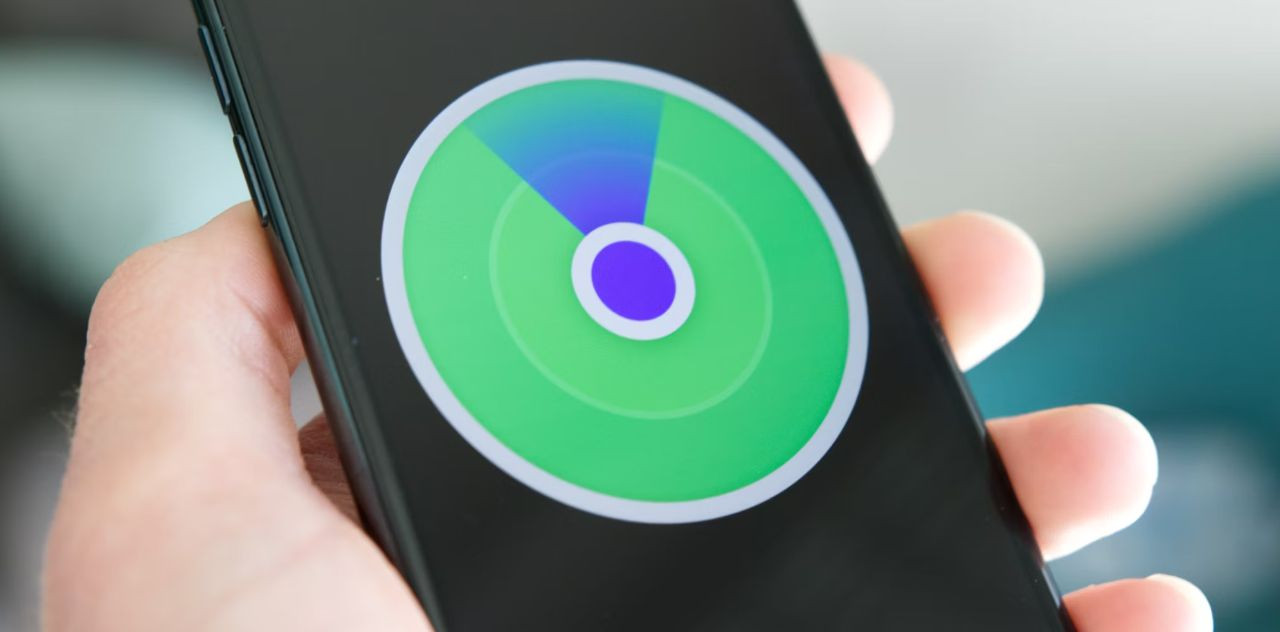Metodi per Sbloccare un Dispositivo Android Senza la Password
Dimenticare la password o il PIN di un dispositivo Android può essere un’esperienza stressante e frustrante, specialmente quando si ha bisogno di accedere a dati personali e informazioni preziose. Sebbene Android, il sistema operativo sviluppato da Google, offra numerose misure di sicurezza, come il riconoscimento facciale e il sensore per le impronte digitali, il PIN o il pattern di sblocco rimane una componente cruciale nella protezione dell’accesso ai dispositivi.
Fortunatamente, esistono diversi metodi per recuperare l’accesso al proprio cellulare, anche se si è dimenticata la password o il PIN. Alcuni di questi metodi sono più accessibili di altri e possono essere utilizzati senza costi aggiuntivi. In questo articolo, esploreremo le principali opzioni disponibili per sbloccare un dispositivo Android senza la password, con un focus particolare su metodi pratici e gratuiti.
Utilizzare Smart Lock per Sbloccare il Dispositivo
Smart Lock è una funzione esclusiva di Android che consente di mantenere il dispositivo sbloccato in determinate condizioni predefinite. Questa funzione può essere estremamente utile se è stata configurata in precedenza e può offrire una soluzione efficace se hai dimenticato il PIN, il pattern o la password di sblocco.
Smart Lock permette al dispositivo di sbloccarsi automaticamente in situazioni specifiche, come quando ci si trova in una posizione sicura (ad esempio, a casa) o quando il dispositivo è connesso a una rete WiFi conosciuta. Tuttavia, per utilizzare questa funzione, è necessario che Smart Lock sia stato configurato prima di dimenticare il metodo di sblocco. Ecco alcuni aspetti da considerare quando si utilizza Smart Lock:
- Posizione Affidabile: Se hai configurato Smart Lock per sbloccare il dispositivo in una posizione specifica, come la tua abitazione, assicurati di recarti in quel luogo. Una volta arrivato, il telefono dovrebbe sbloccarsi automaticamente senza richiedere l’inserimento del PIN o del pattern.
- Rete WiFi Sicura: Se hai impostato Smart Lock per sbloccare il dispositivo quando è connesso a una rete WiFi specifica, assicurati che il telefono sia all’interno dell’intervallo di tale rete. Verifica la connessione WiFi e il dispositivo dovrebbe sbloccarsi senza problemi.
Usare “Trova il Mio Dispositivo” per Recuperare l’Accesso
“Trova il Mio Dispositivo” è uno strumento fornito da Google che aiuta a localizzare, bloccare e cancellare dispositivi Android da remoto. Questa opzione è disponibile per dispositivi con Android 5.0 Lollipop e versioni successive. Anche se in passato Google permetteva di modificare il PIN tramite questa funzione, l’opzione attuale più praticabile è quella di cancellare il dispositivo e ripristinarlo alle impostazioni di fabbrica. Questo metodo elimina tutti i dati del dispositivo, quindi è essenziale avere una copia di backup.
Per utilizzare “Trova il Mio Dispositivo”, segui questi passaggi:
- Accedi a Trova il Mio Dispositivo: Usa un computer o un altro dispositivo per accedere al sito web di “Trova il Mio Dispositivo” di Google.
- Login: Effettua il login con l’account Google associato al dispositivo che desideri sbloccare. Se hai più dispositivi registrati, seleziona quello corretto dalla lista.
- Seleziona e Cancella: Nel menu laterale, scegli il dispositivo che vuoi cancellare. Clicca su “Cancella dispositivo” e conferma l’azione. Potrebbe essere necessario reinserire le credenziali del tuo account Google per completare la procedura.
Sbloccare il Dispositivo con “Find My Mobile” di Samsung
“Find My Mobile” è uno strumento specifico di Samsung progettato per i dispositivi Galaxy. Consente di sbloccare il dispositivo da remoto, a condizione che tu abbia una Samsung Account configurata e che il dispositivo sia acceso e connesso a Internet. Questo metodo è simile a “Trova il Mio Dispositivo” di Google, ma è esclusivamente per gli utenti Samsung.
Per utilizzare “Find My Mobile”, segui questi passaggi:
- Accedi a Find My Mobile: Usa un computer o un altro dispositivo per accedere al sito web di “Find My Mobile” di Samsung.
- Login Samsung Account: Effettua il login utilizzando il tuo Samsung Account.
- Seleziona e Sblocca: Nella pagina, seleziona il dispositivo che desideri sbloccare. Clicca su “Sblocca il mio dispositivo” e segui le istruzioni per inserire le credenziali del tuo account Samsung. Questo metodo ti consente di sbloccare il dispositivo senza perdere i dati, a condizione che lo strumento fosse configurato in precedenza.
Utilizzare il Ripristino Dati di Fabbrica come Ultima Risorsa
Se nessuno dei metodi precedenti è disponibile, come ultima risorsa puoi eseguire un ripristino dei dati di fabbrica attraverso la modalità di recupero. Questo metodo ripristina il dispositivo alle impostazioni di fabbrica, eliminando tutti i dati memorizzati, incluse le applicazioni e le configurazioni personali. Pertanto, è essenziale avere una copia di backup dei dati importanti prima di procedere.
Per eseguire un ripristino dei dati di fabbrica, segui questi passaggi:
- Spegnere il Telefono: Assicurati che il dispositivo sia spento.
- Modalità di Recupero: Tieni premuti contemporaneamente i pulsanti di aumento del volume e di accensione. Una volta che il dispositivo vibra e il logo Android appare, rilascia i pulsanti.
- Naviga nel Menu: Usa i tasti del volume per navigare fino all’opzione “Wipe data/factory reset” e conferma con il pulsante di accensione.
- Conferma e Riavvia: Segui le istruzioni sullo schermo per completare il processo di ripristino. Una volta terminato, il dispositivo verrà riavviato e sarà riportato alle impostazioni di fabbrica.
Nota Importante: I dispositivi Android con versione 5.1 o successiva potrebbero richiedere l’inserimento delle credenziali dell’account Google dopo il ripristino per completare la configurazione, a causa della Protezione di Ripristino di Fabbrica (FRP).
Conclusioni
Dimenticare la password o il PIN di un dispositivo Android può sembrare un problema insormontabile, ma con i metodi giusti e un po’ di preparazione, è possibile recuperare l’accesso al proprio telefono. Utilizzando funzioni come Smart Lock, gli strumenti di gestione remota di Google e Samsung, o eseguendo un ripristino dei dati di fabbrica, puoi affrontare questa situazione e ripristinare l’accesso al tuo dispositivo. Ricorda sempre di mantenere backup regolari dei tuoi dati per evitare la perdita di informazioni preziose e facilitare il recupero in caso di problemi futuri.